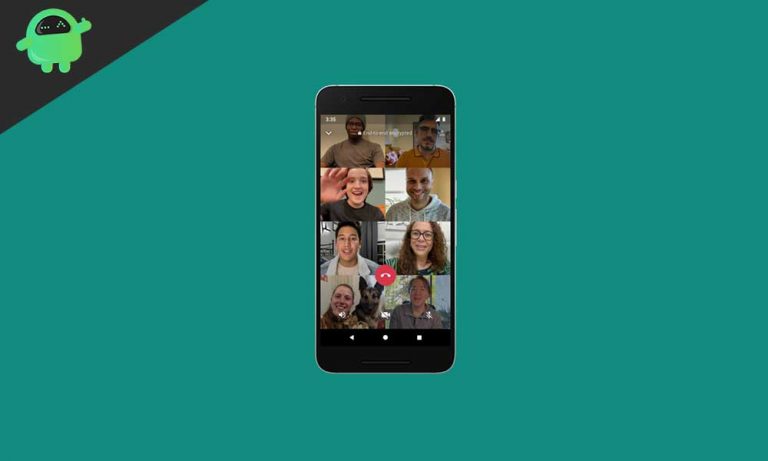Значение плотности экрана — плотность пикселей
На сегодняшний день по всему миру разбросано более 24 000 уникальных устройств Android, включая смартфоны и планшеты. Каждое из этих устройств так или иначе различается, особенно в отношении аппаратного обеспечения. Вот почему это усложняет задачу для разработчиков приложений, поскольку им необходимо разрабатывать и публиковать разные версии своих приложений, если они хотят охватить всех пользователей Android.
Смартфоны и планшеты Android отличаются друг от друга размером дисплея, разрешением и плотностью пикселей. Каждое приложение, которое вы устанавливаете на свое устройство, должно быть совместимо с вашим значением плотности и емкости экрана, чтобы приложение выглядело и функционировало должным образом.
Вам не нужно беспокоиться об этих вещах, если вы загружаете приложения только из Play Store, так как Play Store автоматически показывает приложения, совместимые со спецификациями вашего устройства. Однако, если вы загружаете APK из стороннего источника, вам может потребоваться найти важную информацию, такую как плотность экрана телефона, так как это гарантирует, что вы получите версию приложения, подходящую для вашего устройства.
В этой статье мы покажем вам, как вы можете вручную проверить плотность пикселей вашего телефона Android, чтобы вы могли устанавливать приложения не из Play Store, которые наверняка совместимы с вашим устройством.
Установите приложение Display Info и обратите внимание на плотность отображения.
Самый лучший и простой способ узнать значение плотности экрана вашего телефона — установить приложение Display Info, которое легко доступно в Play Store. Убедитесь, что вы установили версию от разработчика Стефано Санны.
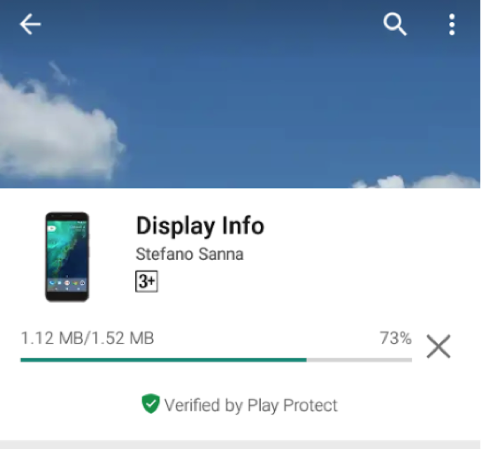
После установки откройте приложение и обратите внимание на значение плотности. Кстати, для этой статьи мы использовали цифровой телевизор Samsung Galaxy J2.
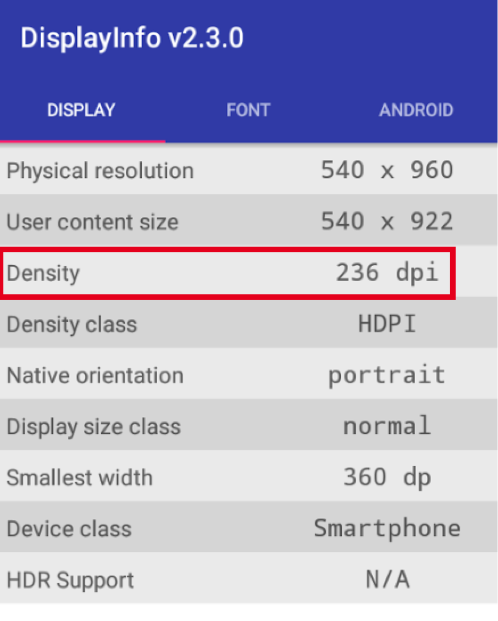
Вот и все! Теперь вы знаете плотность экрана вашего телефона, а также другую информацию о вашем телефоне.
Используйте плотность отображения вашего устройства для загрузки правильных APK
Чтобы найти версию APK, подходящую для характеристик вашего экрана, обратите внимание на значение плотности экрана и сопоставьте его с версиями приложения. Например, когда вы посещаете APKMirror и пытаетесь установить Google+, вы обнаружите, что существует несколько версий приложения. Сосредоточьтесь на столбце DPI.
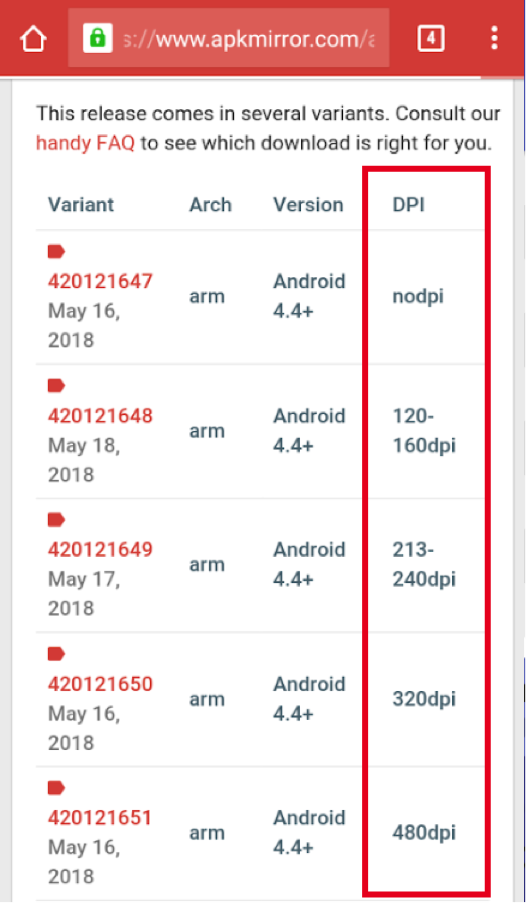
Скорее всего, значение плотности отображения, которое вы получили из информации об отображении, не будет точно соответствовать значениям DPI версий APK. Это нормально. Просто убедитесь, что вы загружаете APK с немного более высоким значением DPI, чем значение плотности экрана вашего устройства. Например, для телефона Samsung Galaxy J2 DTV с разрешением 236 точек на дюйм лучше всего получить версию с разрешением 213-240 точек на дюйм или 320 точек на дюйм. Кроме того, некоторые APK имеют вариант «nodpi». Эти APK работают на любом устройстве.
Зная плотность экрана вашего устройства, вы можете получить лучшую версию приложения, которое хотите установить. Убедитесь, что вам больше нравятся ваши приложения, установив инструмент очистки Android, приложение, которое может помочь позаботиться о вашем устройстве, очищая ненужные файлы, увеличивая объем оперативной памяти и экономя заряд батареи.